如何实现PPT全局更换背景模板?演示文稿作为现代办公场景中信息传达的重要载体,广泛应用于教学培训、商业汇报及作品展示等多个领域。掌握批量修改幻灯片背景的技巧,能显著提升演示文稿制作效率。
PPT批量更换背景保留内容操作步骤
1、启动PowerPoint应用程序,在顶部导航栏定位到【视图】功能模块。该模块集成了多种版面管理工具,用户可通过此处进入核心编辑界面。
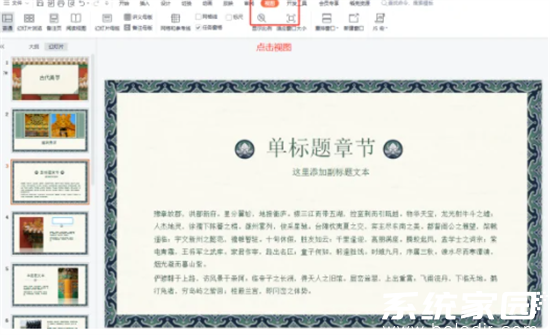
2、在视图选项卡中激活【幻灯片母版】编辑模式。此功能可统一管理所有幻灯片的版式框架,包含背景、字体、占位符等基础设置项。
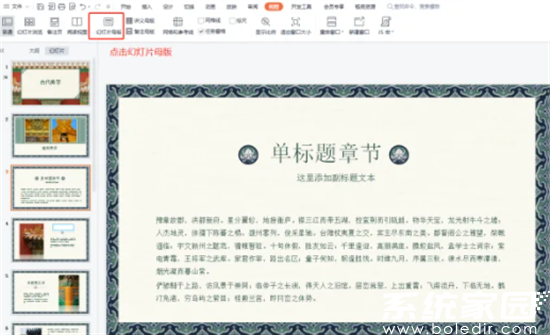
3、在母版层级结构中选定主模板缩略图,通过右键菜单调用【更改图片】功能。建议提前准备符合演示主题的高清图片素材,分辨率建议保持1920×1080像素以上以确保显示效果。
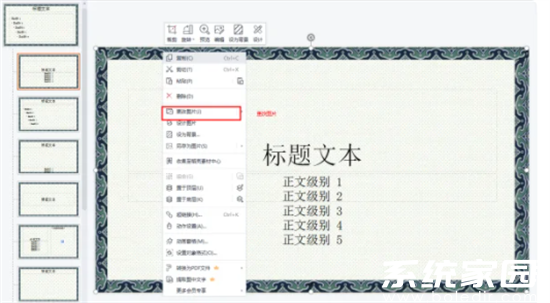
4、完成背景替换后务必执行保存操作,随后点击【关闭母版视图】退出编辑状态。系统将自动同步新背景至所有关联页面,原有文本内容和图表元素将完整保留。
进阶技巧提示:若需调整背景透明度,可在图片格式设置面板进行精细化调节;建议选择对比度适中的背景图,避免影响正文内容的可读性。完成修改后建议全屏预览检查各页面显示效果,确保图文排版协调统一。
常见问题处理:若部分页面未成功更新背景,需检查是否单独设置了页面格式覆盖母版设置。可通过右键菜单中的【重置幻灯片】功能恢复统一格式。对于需要保留特殊设计的个别页面,建议在完成全局修改后再进行单独调整。
通过掌握母版编辑的核心原理,用户不仅能快速完成批量背景替换,还可延伸应用于企业VI系统标准化建设。合理运用此功能可确保演示文档保持专业统一的视觉风格,同时大幅减少重复性排版操作的时间成本。


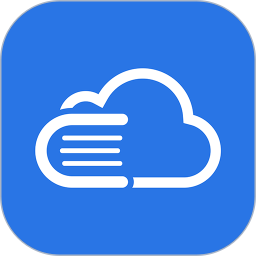


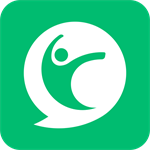







 智轨通App地铁出行智能乘车助手
智轨通App地铁出行智能乘车助手 废文网小说资源库与阅读社区
废文网小说资源库与阅读社区 电动车换电服务平台使用
电动车换电服务平台使用 追剧影视大全2024年新版上线
追剧影视大全2024年新版上线 2024口语宝高效提升英语对话能力
2024口语宝高效提升英语对话能力 声破天Spotify音乐畅听与下载全
声破天Spotify音乐畅听与下载全 呼噜猫舍科学助眠与睡眠管理工具
呼噜猫舍科学助眠与睡眠管理工具 智慧蛋鸡养殖助手高效应用
智慧蛋鸡养殖助手高效应用